
Prebacili ste se sa sustava Windows na Mac?
Vaš Mac može raditi sve što može i sustav Windows – i više od toga.
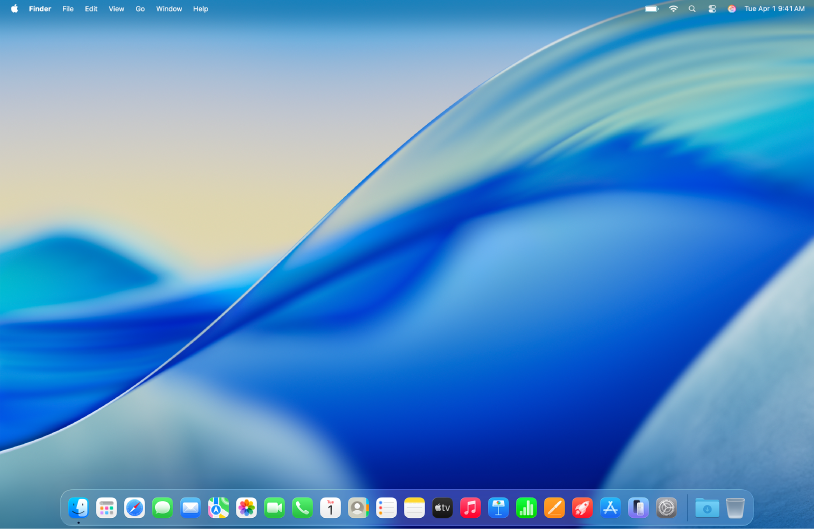
Snalaženje po radnoj površini računala Mac
Na radnoj površini Maca prikazuje se traka s izbornicima preko vrha zaslona i Dock duž dna. Upotrijebite Apple izbornik 
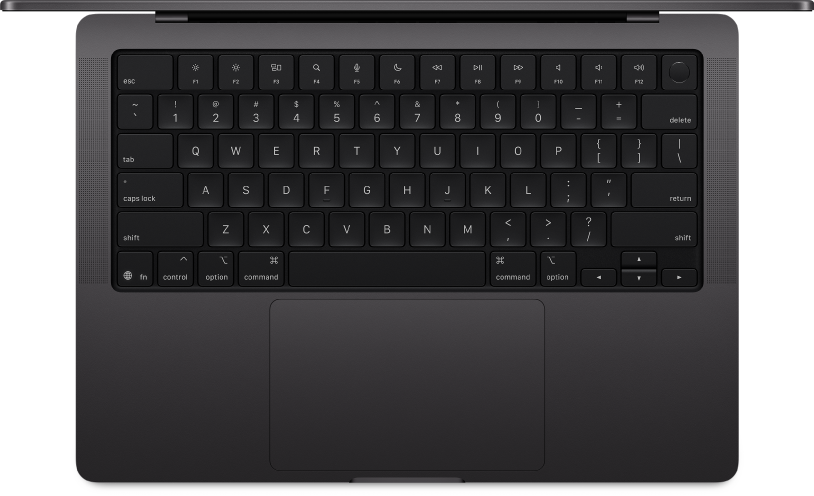
Upoznajte svoje prečace tipkovnice
Radite brže korištenjem prečaca tipkovnice za kopiranje i lijepljenje teksta, ispis dokumenata, zatvaranje aplikacija i ostalo.
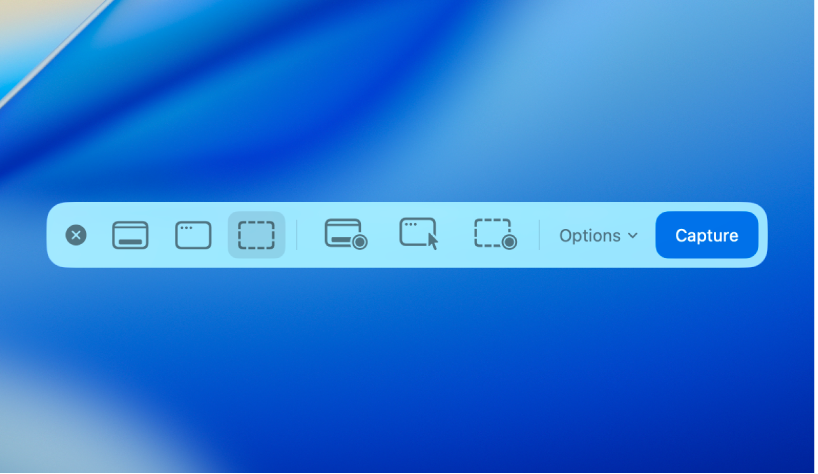
Izradite sliku ili snimku zaslona
Pritisnite Command-Shift-5 za izradu slika zaslona i snimki punog zaslona, prozora ili odabranog područja. Kliknite Opcije kako biste odabrali gdje spremiti sliku ili podesili brojač.
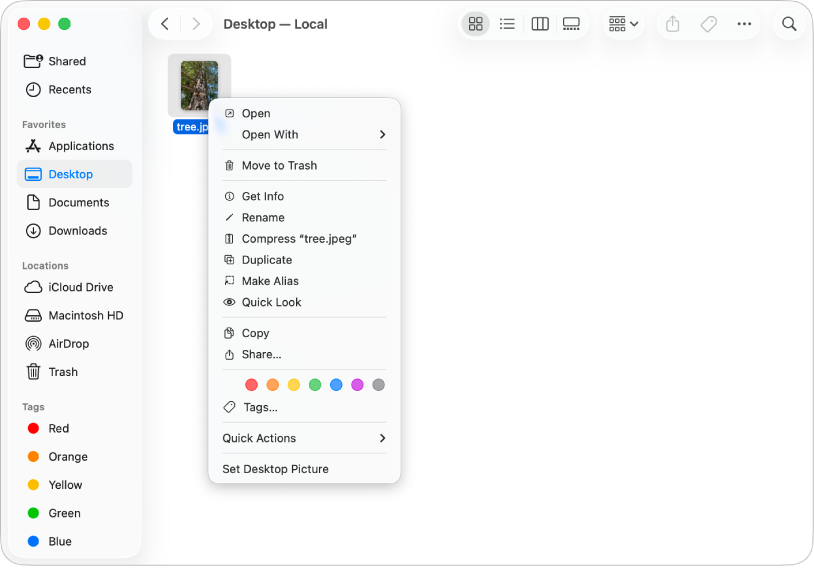
Desni klik na Macu
Na Macu se desni klik naziva Control-klik ili sekundarni klik. Za Control-klik pritisnite tipku Control na tipkovnici i kliknite na stavku. U Postavkama sustava također možete prilagoditi način na koji se koristi Control-klik na mišu ili dodirnoj površini.
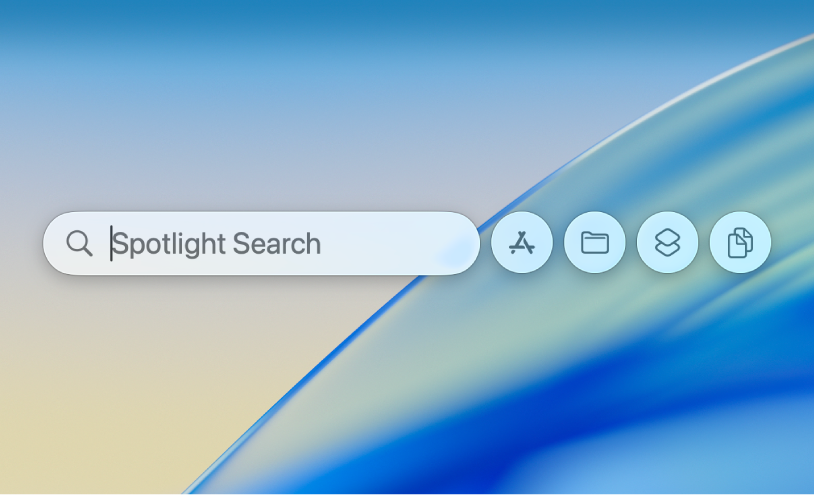
Pronađite bilo što u Spotlightu
Uz značajku Spotlight možete pronaći sve što vam je potrebno na svom Macu. Pritisnite Command-Razmaknica za otvaranje prozora Spotlight; zatim upišite naziv aplikacije koju želite otvoriti, predmet fotografije koju tražite, matematičku jednadžbu koju trebate riješiti ili pitanje za web.
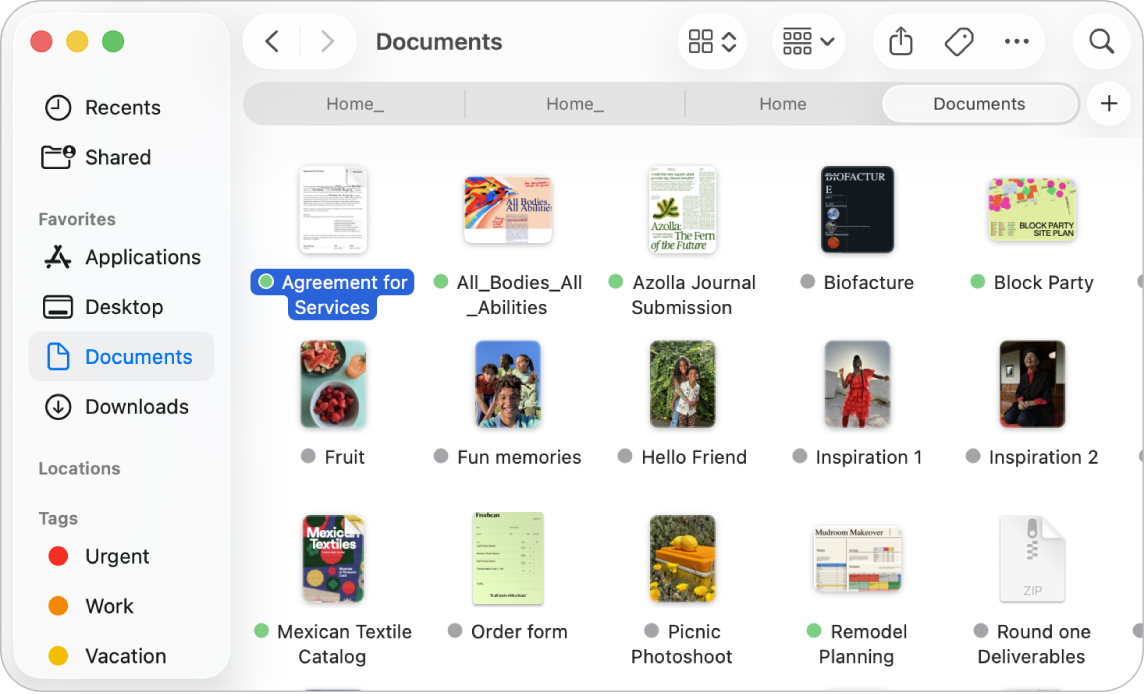
Koristite Finder za organiziranje svojih mapa i datoteka
Finder možete upotrijebiti za prikazivanje, pristupanje i organiziranje gotovo svega na Macu. Premjestite datoteke u mape, označite stavke kodovima boja pomoću oznaka ili prilagodite što se prikazuje u rubnom stupcu za jednostavan pristup mapama koje najčešće koristite.
Prebacivanje informacija s vašeg PC-ja Upotrijebite Asistent za migraciju za prijenos dokumenata, e-mail računa i fotografija s Windows PC-ja na Mac. | Korištenje funkcijskih tipki na tipkovnici Maca Koristite funkcijske tipke za prilagodbu stavki poput svjetline zaslona i glasnoće ili pritisnite tipku Fn ili tipku globusa kako biste ih koristili kao standardne funkcijske tipke. | Personalizirajte svoj Mac Koristite Postavke sustava za odabir svijetlog ili tamnog izgleda radne površine, stilova ikona i widgeta ili za odabir pozadine i zaštite zaslona. |
Želite li saznati više? Za početak uporabe Maca pogledajte Početak rada s Macom.